So fügen Sie ein HDR-Foto in Zoner Studio zusammen

Passiert Ihnen beim Fotografieren von Landschaften, dass entweder der Himmel überbelichtet oder die Schatten unterbelichtet sind? Die Lösung ist HDR – das Zusammenfügen mehrerer Belichtungen zu einem einzigen ausbalancierten Foto. In diesem Artikel zeigen wir Ihnen, wie Sie HDR ganz einfach in Zoner Studio erstellen können, wann sich die Belichtungsreihe und wann Tone-Mapping lohnt, und geben Ihnen Tipps für die richtige Aufnahme der Quellbilder.
Was erfahren Sie in diesem Artikel?
- Welche Motive eignen sich für HDR-Fotografie?
- Wie fotografiert man eine Bilderserie richtig, um sie später zusammenzufügen?
- Wie funktionieren die beiden HDR-Methoden in Zoner Studio – aus Belichtungsreihe und über Tone-Mapping?
- Wie werden die einzelnen Parameter eingestellt und was bewirken sie?
- Wie speichert man das Ergebnis und wann lohnt es sich, es im Modul Entwickeln zu bearbeiten?
- Wie wählt man zwischen den beiden Methoden, damit das Foto natürlich wirkt?
Um Missverständnisse zu vermeiden, möchte ich vorwegnehmen, dass ich in diesem Artikel die „ältere“ Bedeutung von HDR meine, bei der unterschiedlich helle Fotos auf spezielle Weise zusammengesetzt werden, damit das Ergebnis auf jedem Monitor angezeigt oder ausgedruckt werden kann. Das zusammengefügte Bild hat also tatsächlich einen geringen Dynamikumfang (SDR), enthält aber Details aus allen verwendeten Fotos.
Eine Alternative wäre, „echtes“ HDR zu verwenden und ein Bild zu erhalten, das wirklich alle dunklen Bereiche und leuchtenden Helligkeitstöne enthält. Das Problem ist, dass Menschen ohne modernen HDR-Bildschirm nichts Interessantes sehen können und das Drucken des Bildes ebenfalls keinen Sinn macht.
Geeignete Motive für HDR-Fotografie
Es ist nicht immer notwendig, mehrere Aufnahmen zu kombinieren. In vielen Situationen reicht ein einziges Foto völlig aus. Manchmal wären mehrere Aufnahmen sinnvoll, aber die Szene ist so beweglich, dass es schwierig ist, Aufnahmen zu kombinieren, die nur Bruchteile von Sekunden auseinander liegen.
Typische Kandidaten für die HDR-Bearbeitung sind Landschafts- oder Stadtansichten, meist bei Sonnenuntergang oder Sonnenaufgang.
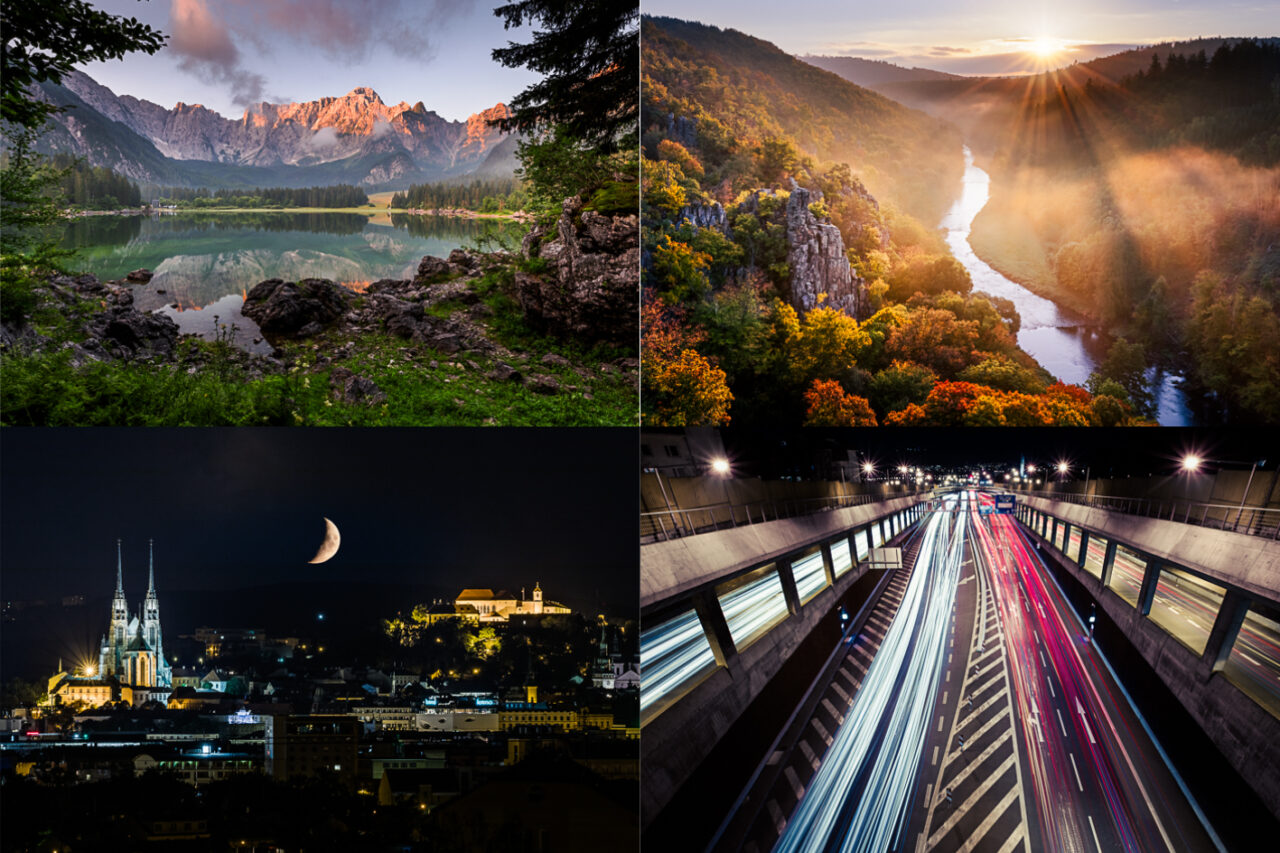
Wie fotografiert man korrekt für HDR?
Wichtig ist, dass die Ausgangsbilder so gut wie möglich aufgenommen werden. Das bedeutet zum einen gleiche Einstellungen – mit Ausnahme der Belichtungszeit – und zum anderen möglichst identische Positionen. Ideal sind ein Stativ und die Verwendung eines Selbstauslösers mit Verzögerung, der zusätzlich automatisch drei erforderliche Fotos mit unterschiedlicher Belichtung aufnimmt. All dies ist in den Kameraeinstellungen verfügbar, allerdings unterscheiden sich die Details je nach Marke, sodass Sie die Einzelheiten im Handbuch nachlesen sollten.
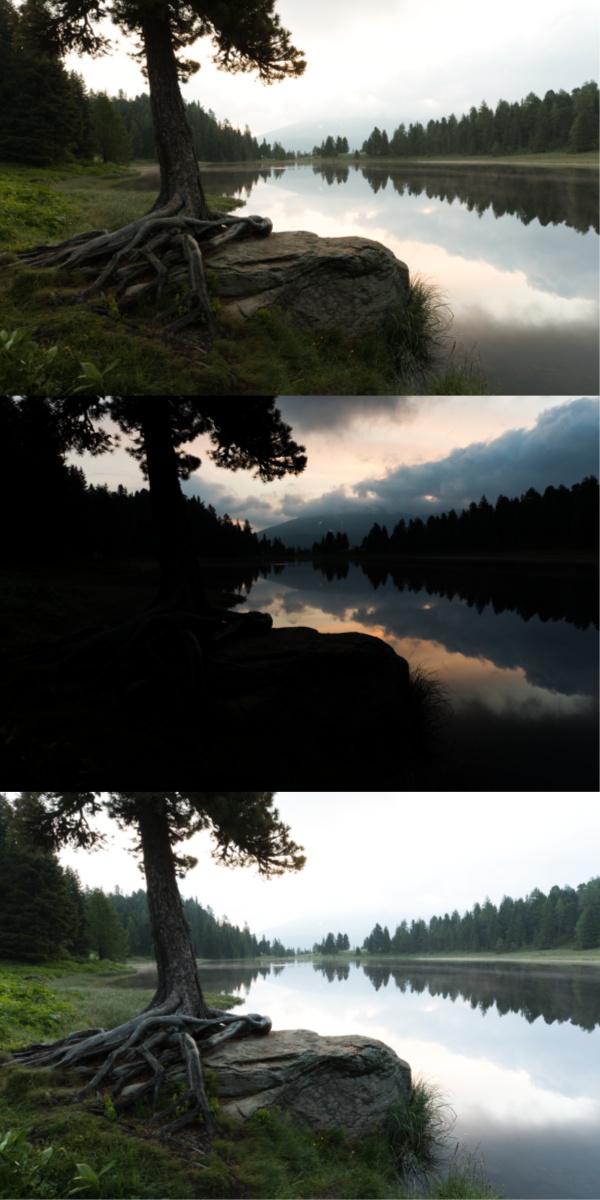
Auch ohne Stativ ist eine HDR-Bearbeitung möglich, jedoch erhöht sich dabei das Risiko von Ungenauigkeiten und visuellen Problemen.
Mehrere HDR-Bearbeitungsmethoden
In Zoner Studio gibt es zwei grundlegende Methoden zum Kombinieren mehrerer Fotos. Diese lauten:
- HDR aus Belichtungsreihe und
- HDR über Tone-Mapping.
Beide Optionen finden Sie zwar im Manager im Menü Erstellen, jedoch müssen Sie hier im nächsten Schritt die Fotos für die Bearbeitung auswählen. Einfacher ist es, zunächst die gewünschten Fotos im Manager mit der Strg- oder Umschalttaste und einem Klick auszuwählen. Daraufhin erscheint im Menü auf der rechten Seite der Abschnitt Stapelverarbeitung, in dem beide Methoden zur Erstellung von HDR-Bildern aufgeführt sind.
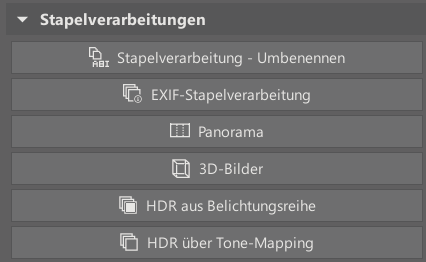
Es wird zwar wieder ein Fenster zur Auswahl der Fotos angezeigt, das aber nicht erforderlich ist und für das nächste Mal durch Aktivieren der Option „Diesen Schritt ab jetzt überspringen“ in der unteren linken Ecke deaktiviert werden kann.
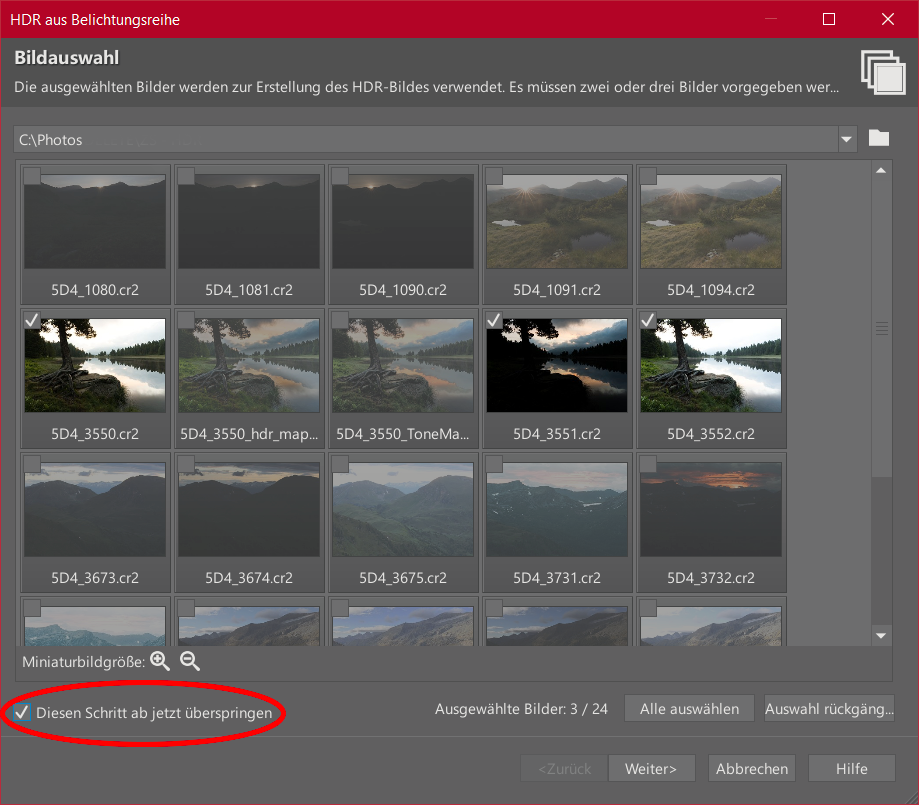
Sowohl bei der Belichtungsreihe als auch beim Tone-Mapping ist einer der ersten Schritte die Ausrichtung der Bilder. Zoner Studio versucht, alles automatisch auszurichten, was aber nicht immer gelingt. In diesem Fall können Sie nicht mit dem nächsten Schritt fortfahren. Wenn Sie mit einem Stativ fotografiert haben, können Sie das Feld „Bilder ausrichten“ deaktivieren, damit Zoner Studio die Bilder genau so zusammenfügt, wie sie vorbereitet sind.
Die zweite Möglichkeit besteht darin, die für die Ausrichtung verwendeten gemeinsamen Punkte manuell zu bearbeiten, was allerdings sehr zeitaufwendig ist und daher nur in den kritischsten Fällen zum Einsatz kommen sollte.
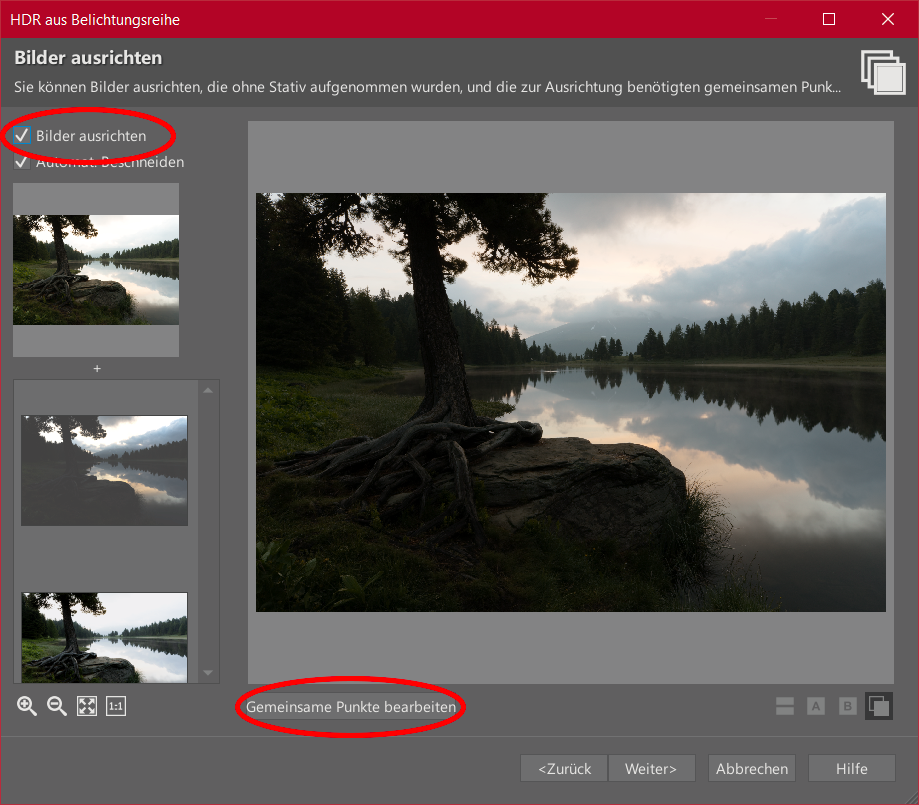
HDR aus Belichtungsreihe
Die erste Bearbeitungsmethode unterstützt nur zwei oder drei Quellbilder. Die Grundidee ist einfach und ahmt die Arbeit des Menschen nach: Der Algorithmus geht vom mittleren Bild aus und erstellt an Stellen, die zu dunkel sind, automatisch eine Maske, mit der er das hellere Bild freilegt (d. h. der dunkle Boden wird aufgehellt). Umgekehrt wird an Stellen, an denen das mittlere Bild zu hell ist, eine zweite Maske erstellt und durch diese das dunklere Bild verwendet (sodass beispielsweise der Himmel dadurch dunkler wird).
Die Parameter für die Erstellung von Masken können je nach Ihrem Geschmack und entsprechend der aufgenommenen Szene geändert werden.
Die Einstellungen sind in drei Gruppen unterteilt: Zwei identische Schieberegler für Lichter und Schatten sowie ein zusätzlicher Schieberegler für den Kontrast des resultierenden Bildes.
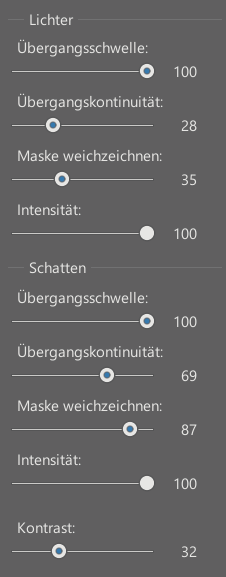
Wie genau die Maske erstellt wird, lässt sich hervorragend sehen, wenn Sie die Übergangskontinuität auf 0 und gleichzeitig Maske weichzeichnen auf 1 einstellen, also die niedrigsten Werte.
Die Grundlage des Prozesses bilden die Intensität und der Übergangsschwellenwert. Die Intensität bestimmt, wie stark das jeweilige (helle oder dunkle) Bild verwendet wird, und entspricht der Einstellung der prozentualen Deckkraft bei Ebenen im Editor. Der Effekt ist jedoch erst sichtbar, wenn Sie die Übergangsschwelle auf einen höheren Wert erhöhen – hier wird festgelegt, ab welchen Werten das mittlere Bild durch das hellere oder umgekehrt durch das dunklere ersetzt wird.
Beide Schieberegler erzeugen jedoch eine scharfe Maske, die allein nicht verwendbar ist. Daher empfehle ich, die Übergangskontinuität zu erhöhen, was bedeutet, dass das hellere Bild nicht ab einem bestimmten Helligkeitswert maximal angewendet wird, sondern dass der Übergang allmählich erfolgt.
Der letzte Trick ist Maske weichzeichnen, wodurch die Maske in alle Richtungen unscharf wird und die Übergänge weniger auffällig sind.

HDR über Tone-Mapping
Im Gegensatz zur vorherigen Methode können hier mehr als drei Quellbilder oder auch nur ein einziges verwendet werden. Zoner Studio fügt alles im Hintergrund zu einem Bild mit einem enormen Dynamikumfang zusammen und wandelt dieses mithilfe von Parametern in ein darstellbares Bild um.
Es stehen zwei Methoden zur Verfügung – Helligkeit und Kontrast – und beide verfügen über eine Reihe von Schiebereglern. Diese sind hier enger miteinander verbunden, sodass ihre genaue Wirkung weniger deutlich erkennbar ist. Im Allgemeinen würde ich sie wie folgt beschreiben.
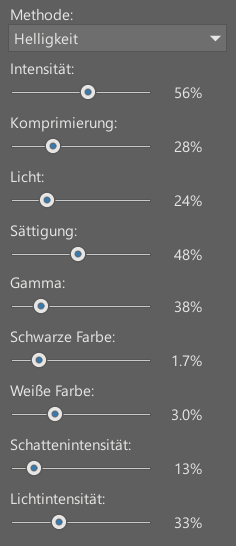
Die Intensität gibt in etwa an, wie stark sich der Effekt auf große Formen im Bild auswirken soll – soll der dunkle Berg im Vergleich zum Hang auf der anderen Seite aufgehellt werden? Die Details auf dem Berg bleiben jedoch weiterhin dunkel und hell.
Die Komprimierung konzentriert sich lediglich auf kleinere Bereiche, beispielsweise großflächige Merkmale auf dem Berg selbst.
Das Licht kümmert sich um noch kleinere Details wie Felsbrocken, Gras und andere Dinge.
Die Sättigung macht genau das, was sie verspricht. Bei dieser Art der HDR-Bearbeitung kann die Sättigung sehr leicht übertrieben werden, daher können Sie sie abschwächen, wobei Null jedoch bereits eine Schwarz-Weiß-Ausgabe bedeutet.
Gamma ist eine Aufhellung mithilfe einer Kurve. Schatten werden heller, während die hellsten Wolken am Himmel unverändert bleiben.
Der Schwarzpunkt ähnelt der normalen Schwarzpunkt-Einstellung im Modul Entwickeln. Je höher er ist, desto mehr dunkle Töne werden in Schwarz umgewandelt und der Rest des Bildes wird dunkler.
Der Weißpunkt hingegen reduziert helle Töne, die er in reines Weiß umwandelt, und hellt dadurch andere Teile des Fotos auf.
Die Schattenintensität hellt dunkle Stellen auf, ähnlich wie bei der Belichtungsreihe im vorigen Kapitel.
Die Lichtintensität verdunkelt helle Stellen auf analoge Weise.

Der nächste Schritt bei einem HDR-Bild
Nach der Feinjustierung der Einstellungen folgt ein Schritt, der für beide HDR-Bearbeitungen gleich ist, nämlich die Entscheidung, was mit dem Ergebnis geschehen soll. Sie haben drei Möglichkeiten zur Auswahl:
- Im Editor öffnen
- Im Modul Entwickeln öffnen
- Speichern.
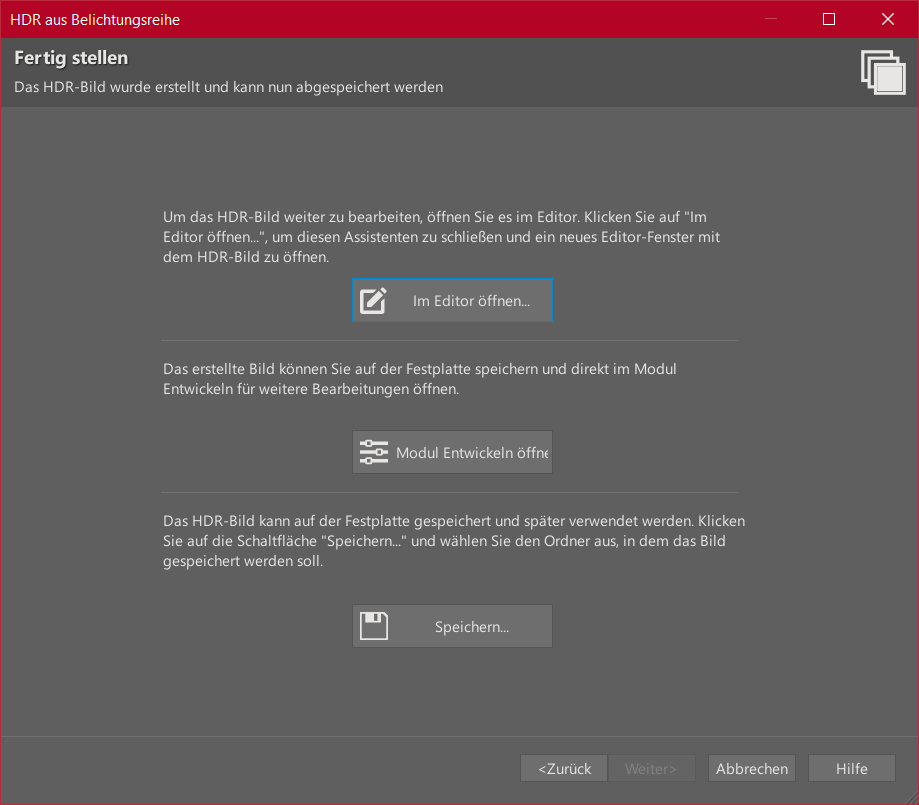
Im Editor öffnen speichert das Bild nicht, sondern öffnet es nur im Modul Editor für die weitere Bearbeitung. Ideal, wenn Sie weiterarbeiten möchten oder sich über das Ergebnis noch nicht sicher sind. Nach der Überprüfung und weiteren experimentellen Anpassungen müssen Sie die Datei nicht löschen, sondern können einfach den Editor schließen, wodurch die Zusammensetzung verschwindet.
Im Modul Entwickeln öffnen speichert das Bild und öffnet es sofort im Modul Entwickeln.
Speichern bedeutet einfaches Speichern und Zurückkehren zum Modul Manager.
Unterschiedliche Ergebnisse
Die beiden verschiedenen Verfahren eignen sich für unterschiedliche Szenen. Wenn Sie in Ihrer Aufnahme klar definierte Bereiche mit unterschiedlicher Helligkeit haben, wie beispielsweise einen hellen Himmel und einen dunklen Boden, ist es sinnvoll, die Belichtungsreihe zu verwenden, um ein natürlicheres Ergebnis zu erzielen. In komplexen Situationen lohnt es sich jedoch, auf Tone-Mapping zurückzugreifen und dort alles anzupassen.
Es stehen Ihnen jedoch immer genügend Schieberegler zur Verfügung, mit denen Sie das Ergebnis ganz nach Ihrem Geschmack und in Ihrem Stil gestalten können.
Häufig gestellte Fragen (FAQ)
Ist es möglich, HDR auch aus einem einzigen Foto zu erstellen? Ja, mit Tone-Mapping in Zoner Studio können Sie auch mit einem einzelnen Bild arbeiten, doch die besten Ergebnisse erzielen Sie mit einer Serie von mehreren Belichtungen.
Brauche ich für HDR immer ein Stativ? Das ist nicht notwendig, Zoner Studio kann die Bilder ausrichten. Ein Stativ minimiert jedoch Fehler und liefert das sauberste Ergebnis.
Wann lohnt es sich, Belichtungsreihe zu verwenden, und wann Tone-Mapping? Die Belichtungsreihe eignet sich ideal für einfachere Szenen mit klar getrennten Lichtern und Schatten (z. B. Himmel und Erde). Tone-Mapping funktioniert besser bei komplexen Szenen mit feinen Übergängen.
Kann ich ein HDR-Foto weiter bearbeiten? Ja, Sie können das Ergebnis im Editor oder in Entwickeln öffnen und Farben, Kontrast und Schärfe wie bei einem normalen Foto anpassen.

Hier gibt es derzeit noch keine Kommentare.